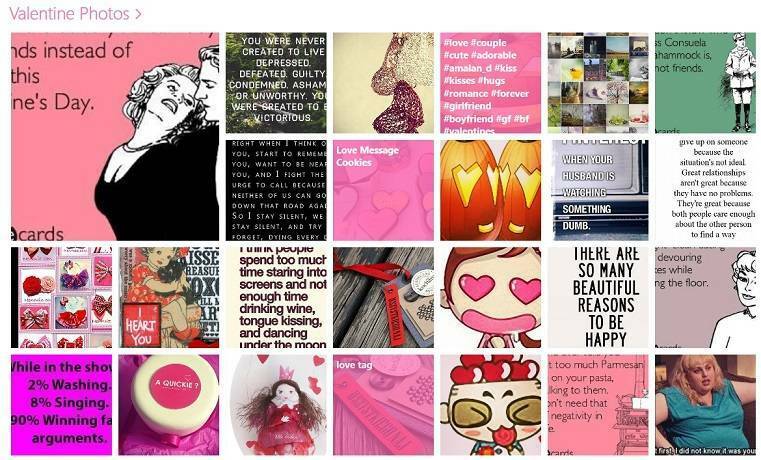Automaatesituse videod võivad olla tüütud.
- Microsoft tõi Edge'i kasutajatele just väikese muudatuse välja Edge'i Canary kanalil.
- Mitmed insaiderid saavad nüüd kõikvõimalikud automaatesitusvideod rangelt blokeerida.
- See on veelgi rangem kui olemasolev valik Limit.

XINSTALLIMINE Klõpsates ALLALAADIMISE FAILIL
See tarkvara parandab tavalised arvutivead, kaitseb teid failide kadumise, pahavara ja riistvaratõrgete eest ning optimeerib teie arvuti maksimaalse jõudluse saavutamiseks. Parandage arvutiprobleemid ja eemaldage viirused kohe kolme lihtsa sammuga:
- Laadige alla Restoro PC Repair Tool mis on kaasas patenteeritud tehnoloogiatega (patent olemas siin).
- Klõpsake Alusta skannimist et leida Windowsi probleeme, mis võivad arvutiprobleeme põhjustada.
- Klõpsake Parandage kõik arvuti turvalisust ja jõudlust mõjutavate probleemide lahendamiseks.
- Restoro on alla laadinud 0 lugejad sel kuul.
Microsoft tõi just Edge'i kasutajatele välja kena värskenduse. Nüüd ela edasi
Kanaari kanal valitud insaideride jaoks on nüüd saadaval funktsioon automaatesitusvideote esitamise rangeks blokeerimiseks.Oleme kuulnud teie taotlusi meedia automaatesituse rangeks blokeerimiseks ja meil on hea meel jagada, et see on nüüd saadaval! Edge Canaryl on nüüd uus automaatesitusseade Block, mis võimaldab teil peatada saidil oleva meedia automaatse esitamise.
Sellegipoolest tähendab ainult siseringi funktsioon olemine, et Redmondi ametnikud kasutavad seda ainult mitme valitud siseringi jaoks. Isegi kui olete Canary kanalil, ei tähenda see alati, et teie arvuti saab selle värskenduse.
Siiski on endiselt võimalus seda piirata, mis on Edge'i seadetes juba aegade elanud. See ei pruugi olla nii range kui see, mida Microsoft siseringi testib, kuid see loeb siiski midagi.
Kui olete endiselt uudishimulik, saate Microsoft Edge'is videote automaatse esitamise blokeerida.
Kuidas blokeerida videote automaatne esitamine Microsoft Edge'is
1. Avage oma Edge'i brauser.
2. Tüüp edge://settings/content/mediaAutoplay aadressiribal.

3. Veenduge, et valik jääks sisselülitatuks Piirang.
Nagu nende ajaveebi postituses märgitud, lubab Microsoft, et see funktsioon võetakse kasutusele tavakasutajatele lähinädalatel, kuid hoiame teid kursis, kui see välja tuleb.
Vahepeal, kui teil on probleeme must ekraan Edge'is, oleme koostanud lihtsa juhendi, mida saate proovida.
Mida arvate sellest funktsioonist Edge'is videote automaatesituse blokeerimiseks? Anna meile kommentaarides teada!
Kas teil on endiselt probleeme? Parandage need selle tööriistaga:
SPONSEERITUD
Kui ülaltoodud nõuanded ei ole teie probleemi lahendanud, võib teie arvutis esineda sügavamaid Windowsi probleeme. Me soovitame laadige alla see arvutiparandustööriist (hinnatud saidil TrustPilot.com suurepäraseks), et neid hõlpsalt lahendada. Pärast installimist klõpsake lihtsalt nuppu Alusta skannimist nuppu ja seejärel vajutada Parandage kõik.